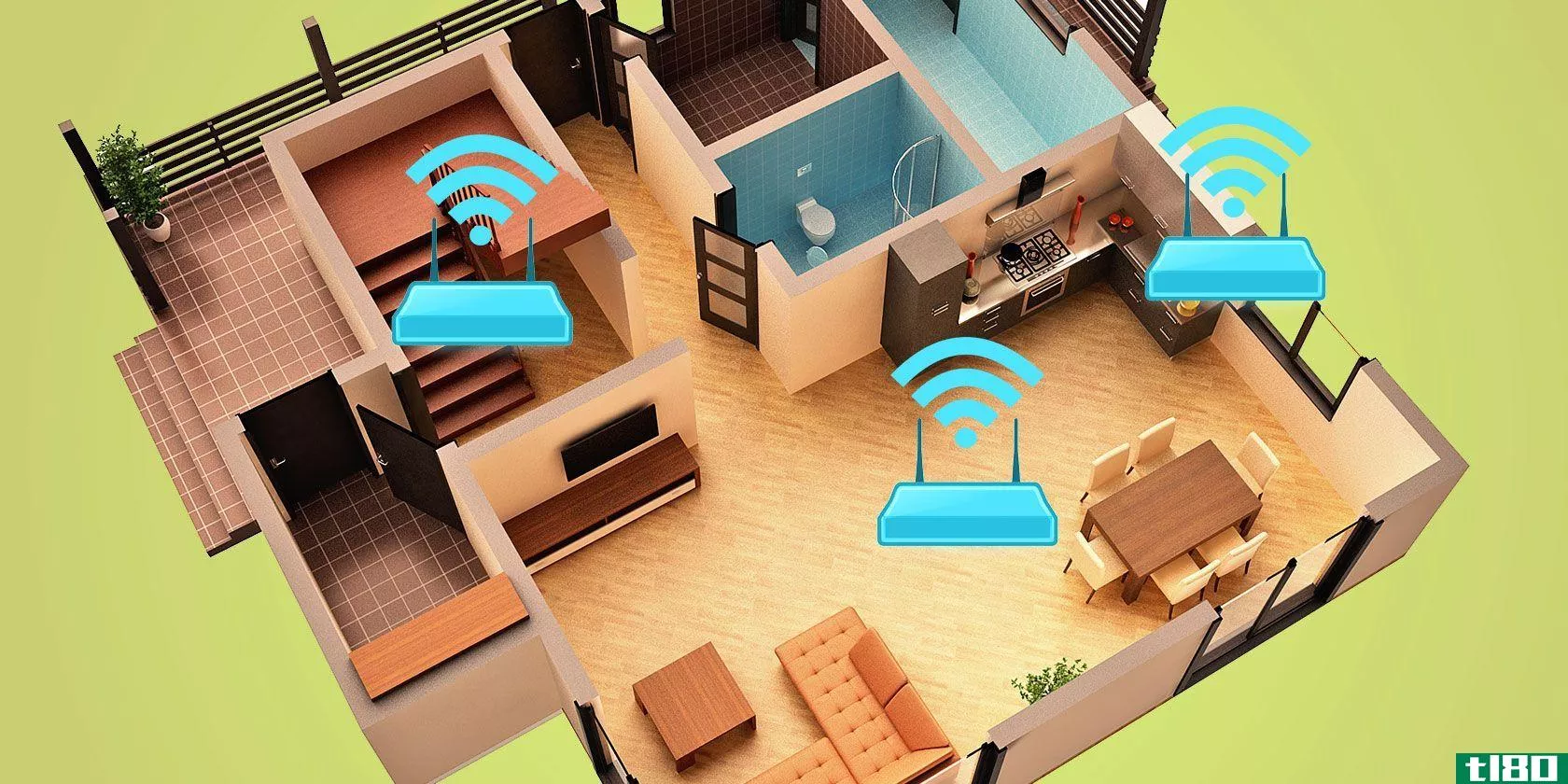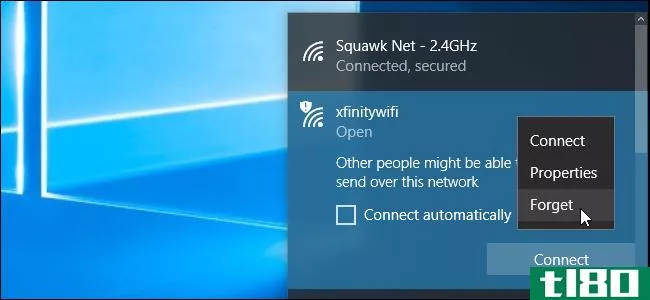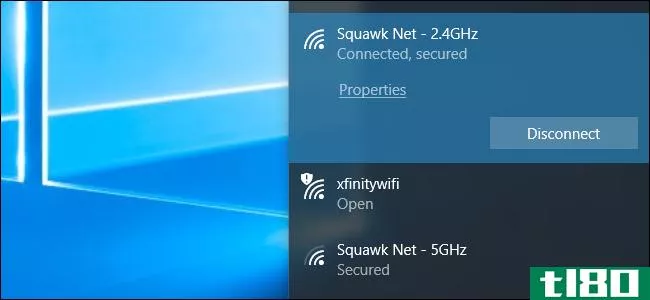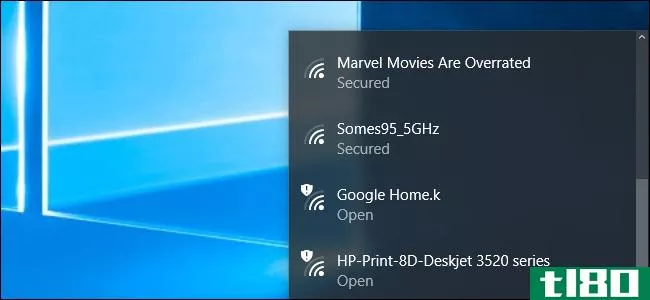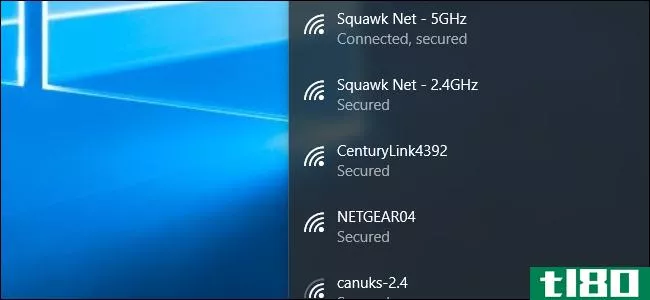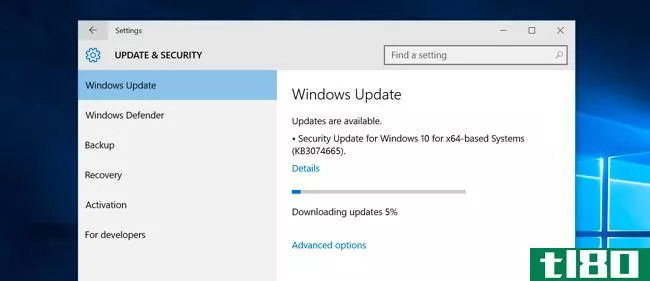如何在windows 10中生成wi-fi历史记录或wlan报告
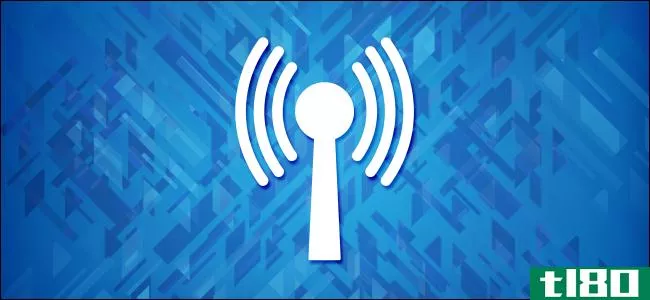
windows10提供了一个非常简洁的功能,它可以自动生成所有无线网络连接历史记录的详细报告。该报告包括有关您所连接的网络、会话持续时间、错误、网络适配器的详细信息,甚至显示一些命令提示符命令的输出。
此报告非常适合任何在连接到internet时遇到问题的人,因为它允许您诊断与每个Wi-Fi会话相关的问题。
如何生成wlan报告和wi-fi历史记录
在这里的示例中,我们将使用Windows命令提示符,但是您也可以在Windows PowerShell中使用相同的命令。打开PowerShell时,请确保选择“以管理员身份运行”。
您需要以管理员的身份运行命令提示符才能运行此命令,因此请单击“开始”,然后在搜索框中键入“cmd”。右键单击“命令提示符”结果,然后选择“以管理员身份运行”
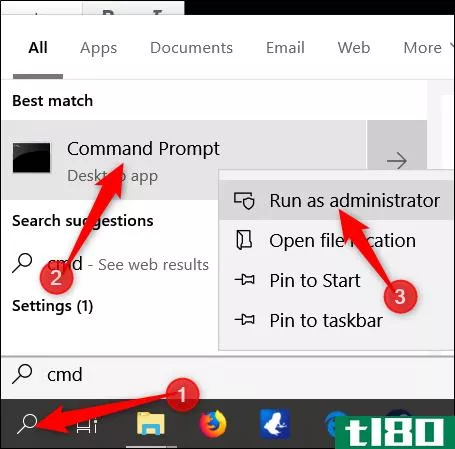
相关:你应该知道的10个有用的Windows命令
在提示下,键入以下命令并按enter键:
netsh wlan show wlanreport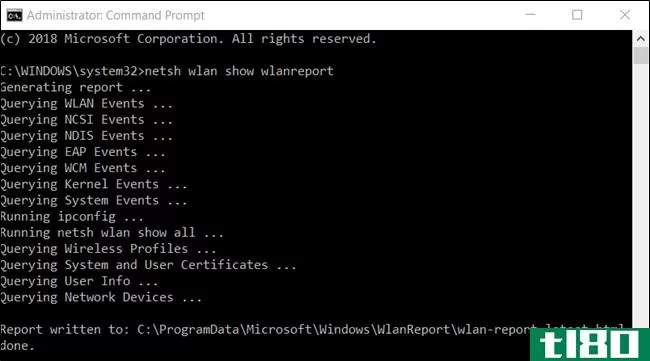
Windows生成报告并将其存储在以下位置:
C:/ProgramData/Microsoft/Windows/WlanReport/wlan-report-latest.html by default.您可以导航到该文件夹并双击.html文件,也可以复制文件路径并将其输入web浏览器的地址栏。
如何阅读报告
该报告包括几个部分,其中包含有关网络、一般系统、用户和适配器信息的详细数据。
wlan报告
第一部分显示了一个带有WLAN报告的图形,当您将鼠标悬停在特定会话上时,该报告将显示有关每个会话的详细信息。带“X”的红色圆圈表示错误。这是一个交互式图形,您可以将鼠标悬停在某个事件上以获取摘要,也可以单击任何事件以跳转到报告更下方的会话列表中。
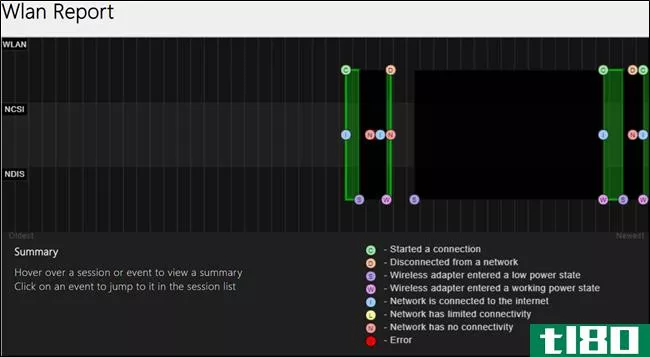
报告信息
本节显示生成报告的日期以及报告涵盖的天数。
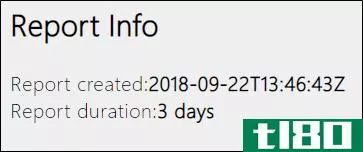
一般系统信息
本节包含有关PC计算机名称、**商、系统产品名称、BIOS日期和版本等的详细信息。
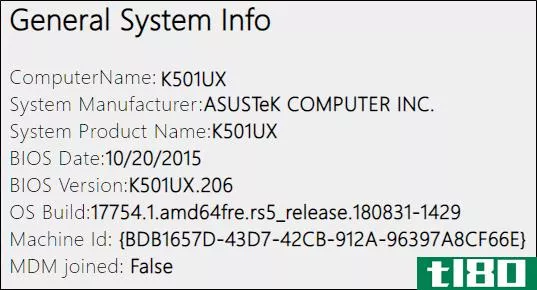
用户信息
本节包括有关生成报告的用户的常规信息,例如用户名、域和用户DNS域。
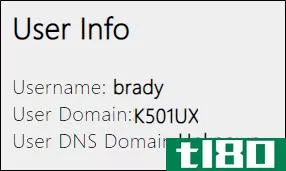
网络适配器
本节包含电脑上所有网络适配器的详细列表,包括所有隐藏的网络适配器。它提供设备名称、即插即用ID、全局唯一标识符、当前驱动程序、驱动程序日期和设备节点标志。
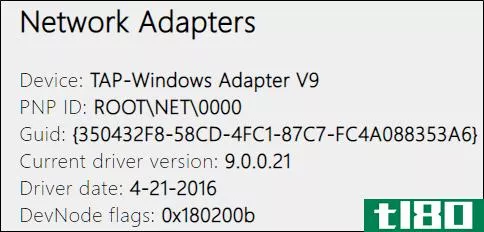
脚本输出
您还将看到报告中包含的几个命令提示符命令的输出。它们提供了有关网络适配器和WLAN信息的更多详细信息。
ipconfig/all命令显示有关计算机上适配器状态的详细信息,包括适配器的MAC地址、IP地址、DNS服务器等。
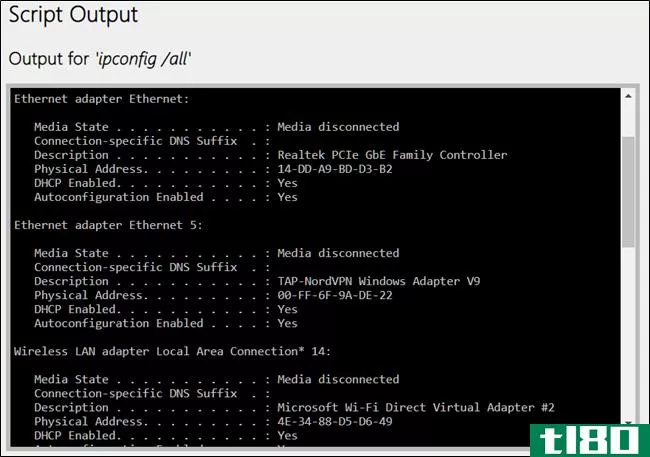
NetSh WLAN Show All命令显示有关Wi-Fi适配器的详细信息,包括其功能、PC上的所有Wi-Fi配置文件,以及运行报告时找到的所有网络的完整列表。
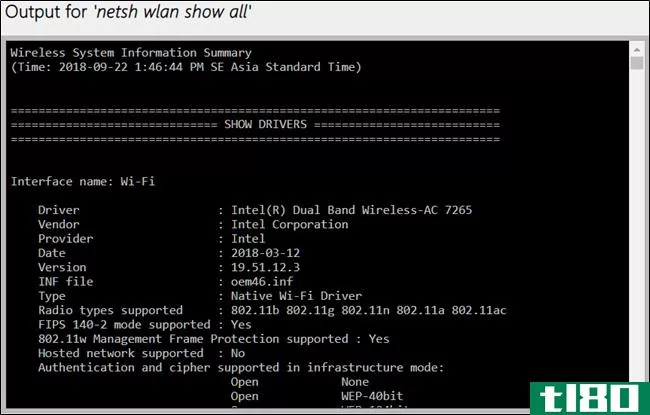
CertUtil-store-silent My&CertUtil-store-silent-user My命令显示存储在PC上的所有当前证书的列表。
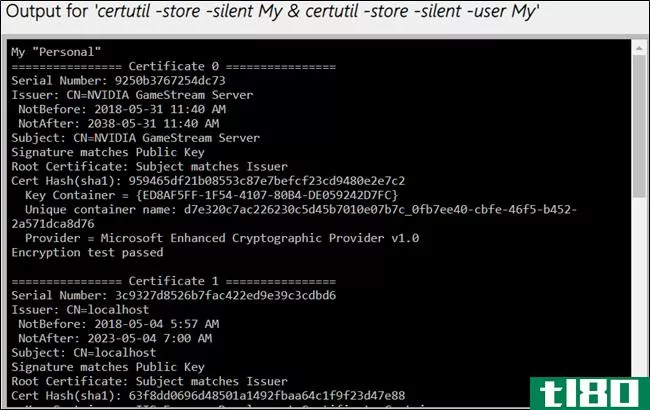
配置文件输出
本节包括存储在您电脑上的所有Wi-Fi配置文件的详细列表。任何时候连接到其他无线设备时,用于连接到该设备的信息都会存储在您的电脑上。除了加密的密钥和密码以外的所有内容都显示在这里。

总结
摘要部分分为三个部分,显示会话成功、失败和警告;断开连接的原因;以及每个会话的长度。
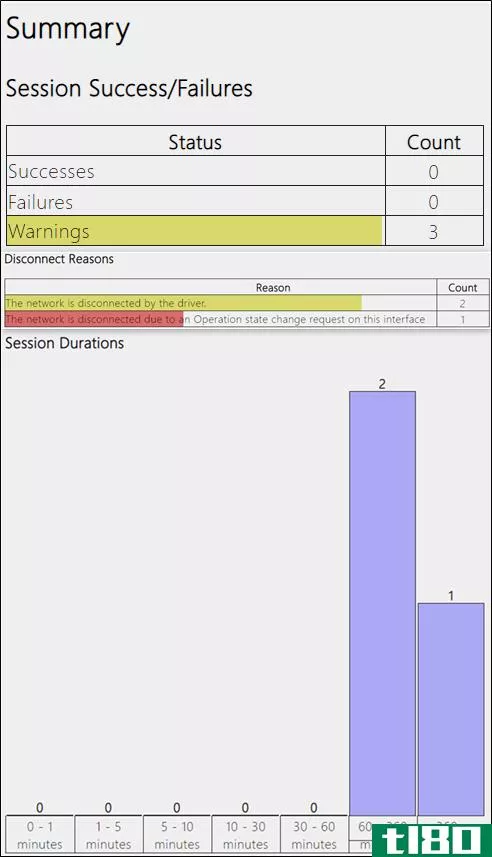
无线会话
在本节中,您将看到每个Wi-Fi会话发生的所有事件的非常详细的列表。每个会话都分为自己的部分;单击加号展开一个事件会显示更多关于它的细节。其中一些详细信息包括接口名称、连接模式、连接配置文件、网络名称和断开原因。
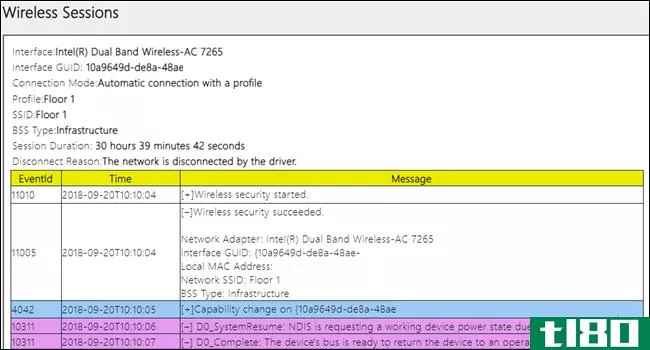
当您的计算机在连接到无线网络时出现问题时,您可以运行此命令并获取最近三天活动的详细报告,以帮助诊断您可能遇到的连接问题。
图片来源:FR设计/Shutterstock
- 发表于 2021-04-04 10:08
- 阅读 ( 178 )
- 分类:互联网
你可能感兴趣的文章
7 windows 10 wi-fi功能您可能错过了
... 有关保存数据的其他建议,请参阅我们关于如何限制数据使用和internet带宽的文章。 ...
- 发布于 2021-03-12 07:14
- 阅读 ( 213 )
如何在Windows10中重新排列wi-fi网络优先级
...一种方法——它只是不太方便用户使用。继续阅读,了解如何更改机器自动连接到已知Wi-Fi网络的顺序。 ...
- 发布于 2021-03-13 07:33
- 阅读 ( 200 )
如何在Windows10中查找已保存的过去网络的wi-fi密码
... 我们已经了解了如何查找和更改您当前连接的网络的Wi-Fi密码。我们还知道如何查看Android设备上保存的所有Wi-Fi网络的密码。当你需要处理几个以上的密码,而你的记忆跟不上的时候,这...
- 发布于 2021-03-15 03:57
- 阅读 ( 214 )
如何检查windows 10 pc的运行状况(并保持其状态)
... 下面是如何使用这些报告来了解硬件的运行情况,以及可能需要修复的特定问题的一些提示和解决方法。你还有什么建议吗?在评论中与我们分享! ...
- 发布于 2021-03-23 14:44
- 阅读 ( 384 )
如何将无线打印机连接到wi-fi
快速链接 将打印机连接到Wi-Fi之前需要知道的内容 如何将佳能打印机连接到Wi-Fi 如何将HP打印机连接到Wi-Fi 如何将Brother打印机连接到Wi-Fi 在Windows中连接到无线打印机 安装问题?试试这些小贴士! 更好地理解无...
- 发布于 2021-03-30 01:45
- 阅读 ( 204 )
如何在windows 10上删除已保存的wi-fi网络
...。但在windows10中,微软再次为此提供了一个图形界面。 如何快速忘记已保存的wi-fi网络 微软最终在Windows10的秋季创造者更新中简化了这个过程,这样你就不必在设置应用程序或控制面板中翻找了。 只需从通知区域(也称为系...
- 发布于 2021-04-07 02:21
- 阅读 ( 135 )
如何阻止windows自动连接到wi-fi网络
...们需要登录或互联网速度较慢时。 在windows 10上 相关:如何在Windows 10上删除已保存的Wi-Fi网络 要阻止Windows在将来自动连接到Wi-Fi网络,只需在连接到网络时选择此选项即可。 在Wi-Fi弹出菜单中选择网络时,请先取消选中“自动...
- 发布于 2021-04-07 02:53
- 阅读 ( 164 )
如何阻止邻居的wi-fi网络出现在windows上
...提示符”快捷方式,然后选择“以管理员身份运行”。 如何将wi-fi网络列入黑名单 可以通过将单个网络添加到阻止列表来隐藏它。它不会出现在附近可用Wi-Fi网络的列表中,并且您无法从Windows连接到它。 要阻止网络,请运行以...
- 发布于 2021-04-07 03:06
- 阅读 ( 175 )
如何查找wi-fi密码
...者你正在拜访某人而不想再次向他们索要密码,下面是你如何找到它的方法。 首先:检查路由器的默认密码 检查路由器的默认密码,通常打印在路由器的标签上。 在Windows中,进入网络和共享中心,单击Wi-Fi网络,然后进入无...
- 发布于 2021-04-07 15:36
- 阅读 ( 198 )